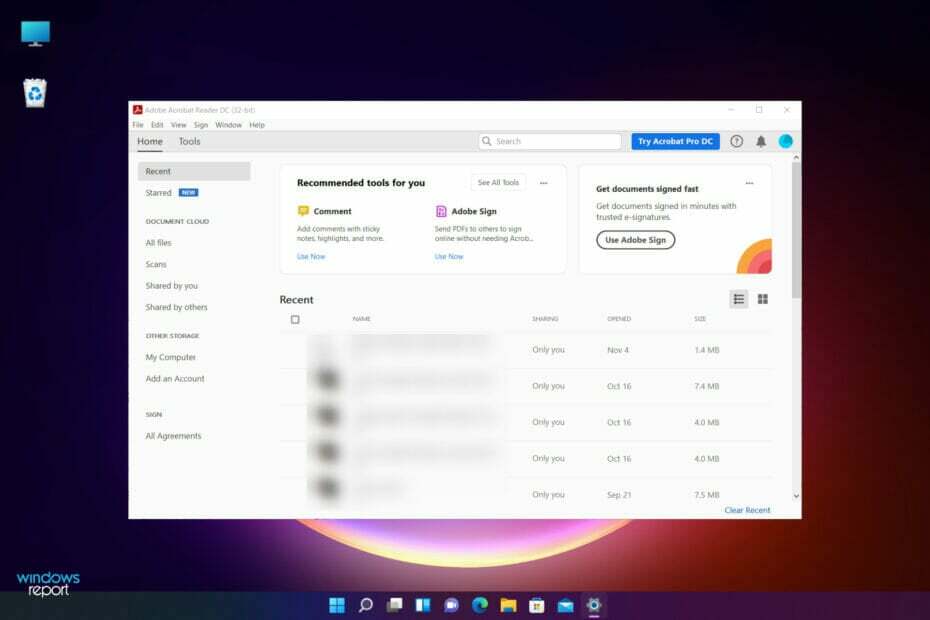- Kdans PDF Reader kommer med en gratisversion som ger dig tillgång till många användbara funktioner.
- Det här verktyget fungerar sömlöst på Windows-, macOS-, Android- och iOS-enheter.
- Dess molnsynkroniseringsstöd säkerställer tillgång till alla dina dokument var du än har tillgång till Internet.

Alla använder PDF-dokument, särskilt i företagsmiljön tack vare deras mångsidighet och säkerhetsfunktioner.
Överlägsen Adobe Reader, PDF Reader är en omfattande PDF-programvara som överför designen av användarupplevelse och gränssnitt i mobilappar till datorprogramvara.
Hur kan PDF-läsaren hjälpa dig?

PDF-läsare är en allt-i-ett-dokumentexpert för din Windows-dator, iOS, Android och Mac-enheter, så den kan praktiskt taget användas var som helst.
Du kan använda appen för att kommentera, redigera, kombinera, konvertera, kryptera och signera PDF-dokument, var du än är i skolan, på jobbet, hemma eller på språng.
Och som du kommer att upptäcka från vår recension, har detta verktyg ett mycket väldesignat användargränssnitt som du kommer att tycka är extremt lätt att använda.
Dessutom är det möjligt att redigera PDF-dokument oavsett storlek, vilket skiljer det från andra skrivbords- och onlinebaserade PDF-redigerare.
En viktig egenskap hos PDF Reader är att den erbjuder konsistens mellan enheter när du växlar mellan stationär och mobil programvara.
Med andra ord, UI- och UX-designmönstren är desamma så att du kommer att kunna använda det sömlöst på vilken plattform som helst på samma sätt.
Den här läsarens gränssnitt har nyligen gjorts om och verktygen ordnades om i kategorier för att göra PDF-redigering ännu enklare.
Vilka är PDF Readers bästa funktioner?
1. Anteckna PDF

Samarbete är en fantastisk aspekt när du arbetar med PDF-dokument och med PDF Reader kan du markera text och lägga till kommentarer för att beskriva vissa egenskaper när det behövs.
Det är också viktigt att veta att anteckningarna du gör är kompatibla med alla PDF-program, inklusive Adobe Acrobat, Foxit eller andra PDF-lösningar.
Allt du behöver göra för att skapa en kommentar är att markera en del av texten, högerklicka på den och välja Fästis.
2. Redigera PDF-sidor

Med funktionen Sidredigering kommer du att kunna extrahera och rotera alla sidor i dokumentet genom att helt enkelt välja dem.
Det är extremt lätt att ordna om sidor genom att använda dra-och-släpp men du kommer också att upptäcka att du kan lägga till dokumentet med en annan eller med bilder.
Praktiskt taget finns det obegränsade möjligheter att hantera din fil med intuitiva kontroller. Och om du är osäker på hur du utför en viss funktion, innehåller PDF Reader självstudier och guider.
3. Infoga signatur

Att signera ett digitalt dokument är oerhört viktigt eftersom du eliminerar processen med att skriva ut dokumentet och skanna det efter att ha undertecknat det fysiskt.
Och ja, det är enkelt att utföra det genom att klicka på fliken Signatur och sedan på Skapa signatur. Nu har du möjlighet att infoga en bild om du redan har den eller skapa en ny med tangentbordet eller styrplattan.
Sedan kan du applicera den nyskapade signaturen överallt på ditt dokument, på vilken sida du vill.
4. PDF-konverterare

En av de bästa funktionerna i detta verktyg är dess PDF-omvandlare. Med den här funktionen kan du förvandla ditt PDF-dokument till många olika format inklusive Word, Excel, TXT, PNG och mycket mer.
Den här funktionen är dock inte tillgänglig i gratisversionen. Om du vill använda det måste du binda dig till en plan eller välja att få en permanent licens.
Att konvertera ett dokument är enkelt. Klicka bara på Konvertera fliken, välj utdataformat och tryck på Start knapp.
Om du får den betalda versionen kommer du att dra nytta av många andra funktioner som lösenordsskyddande dokument, skapa bildspel, skicka dokumenten med fax och mycket mer.
Hur använder man Kdans PDF-läsare?
-
Besök webbplatsen för PDF Reader och ladda ner appen.

- Du kommer att tas till Microsoft Store sida för verktyget så tryck på Skaffa sig knapp.

- När du öppnar Microsoft Store-appen, tryck på knappen Installera. Du kommer att få en installationsfil och när du har kört den startar installationen.
- När processen är över startar appen och du kommer att kunna öppna en snabb överblick av verktyget, och det rekommenderas att du gör det.

- Du kommer också att bli inbjuden att gå med och registrera appen och genom att skapa ett konto kommer du till exempel att kunna synkronisera dina dokument i Kdan Cloud.

- När du har avslutat handledningen är allt du behöver göra att klicka på Öppna fil knappen, men du kan också dra och släppa en pdf-fil i fönstret om det är bekvämare.

- Efter att ha öppnat dokumentet, ovanpå, kommer du att ha panelen med alla funktioner i verktyget.

- Längst upp till vänster hittar du de visuella kommandona: Miniatyr se, Anteckningar, Bokmärken och Översikt se.

- Längst ner till vänster hittar du de funktionella kommandona: Dela med sig, Spara, Skriva ut, Synkronisera till Kdan Cloud och den Sök verktyg.

Det är allt! Vi hoppas att vi övertygade dig om hur enkelt det är att använda PDF Reader. Alla menyer och funktioner är organiserade så snyggt att du omöjligt kan gå fel.
Hur får jag PDF Reader-mobilappen?
Som vi har nämnt tidigare kan PDF Reader användas på Windows-, iOS-, Android- och Mac-enheter med ett gränssnitt som är konsekvent på alla nämnda plattformar.
För att ladda ner mobilappen för Android eller iOS kan du helt enkelt söka den i butiken, men vi kommer också att förklara hur du gör det snabbt från skrivbordsapplikationen.
- Klicka på Hem från det övre vänstra hörnet och välj Skaffa mobilapp alternativ.

- Ett nytt fönster öppnas som ger dig möjlighet att ladda ner mobilappen från motsvarande butik eller så kan du bara skanna QR-koden med din mobil.

Du kommer att upptäcka att UI och UX är sömlöst integrerade, och du kommer att kunna göra samma saker som på skrivbordsappen.
Dessutom, om du kommer att synkronisera dina dokument i Kdan Cloud, kommer de också att vara tillgängliga på mobilappen, mycket bekvämt om du vill komma åt eller hantera dem på olika plattformar.
Vilka är priserna och planerna för PDF Reader?
Som vi nämnde ovan har Kdans PDF Reader en gratisversion, men du kommer bara att kunna komma åt de grundläggande funktionerna.
Om du vill binda dig till en plan kan du välja Document 365-prenumerationen som endast kostar 5 USD/månad, faktureras årligen.
Det finns också möjlighet att köpa en permanent licens för $89,99 och glömma att betala en prenumeration i tid.
Om du är student- eller fakultetsrelaterad kund kommer du också att dra nytta av ett specialerbjudande på 50 % under det första året.
⇒ Skaffa PDF-läsare
- Fördelar
- Enkelt och heltäckande användargränssnitt
- Bra grundläggande funktioner för gratisversionen
- Kompatibel med Windows-, macOS-, Android- och iOS-enheter
- Molnsynkronisering
- Kompatibel med andra liknande lösningar
- Nackdelar
- Betalning krävs för avancerade funktioner
Slutanteckningar
Kdans PDF-läsare är ett nöje att arbeta med eftersom den har ett extremt vänligt gränssnitt som vem som helst kan arbeta med utan träning.
Och om du vill njuta av några grundläggande funktioner kan det här verktyget vara väldigt enkelt och elegant. Men om du är villig att uppgradera den med en betald prenumeration kan PDF Reader vara ett utmärkt Acrobat Reader-alternativ.
Vi njöt särskilt av plattformsoberoende kompatibilitet och molnsynkroniseringskapacitet som gör att du kan komma åt dina dokument från vilken mobil eller dator som helst.
Om du har bytt till det nya operativsystemet, ta en titt på vår lista inklusive den bästa PDF-läsarmjukvaran för Windows 11.
Har du testat Kdans PDF Reader än? Berätta allt om din upplevelse i kommentarsfältet nedan.